win10如何剪辑音乐 怎么操作音乐截取win10
更新时间:2023-01-10 17:57:07作者:cblsl
我们在听音乐的时候,会听到一段我们喜欢的,有的人就会把这段音乐给录下来,但是录完之后会发现跟原来的声音有差别的,这样的话我们需要截取我们喜欢的这段音乐了,那么在win10系统里如何剪辑音乐呢,下面小编给大家分享win10音乐截取的方法。
解决方法:
1、在电脑上首先打开录音机,找到要编辑的录音文件。
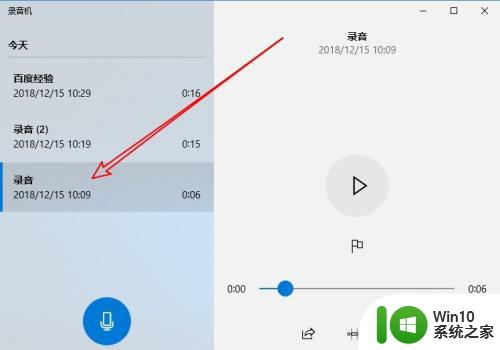
2、然后在右侧窗口点击工具栏上的裁剪按钮。
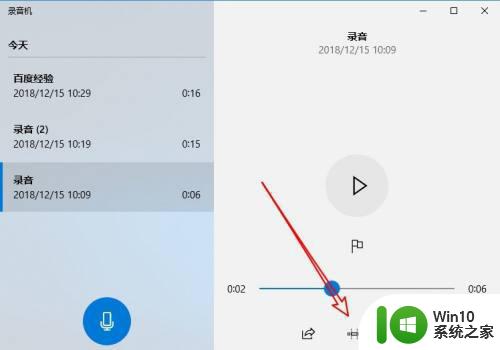
3、拖动裁剪工具条,设置好要排解的文件开头与结尾。
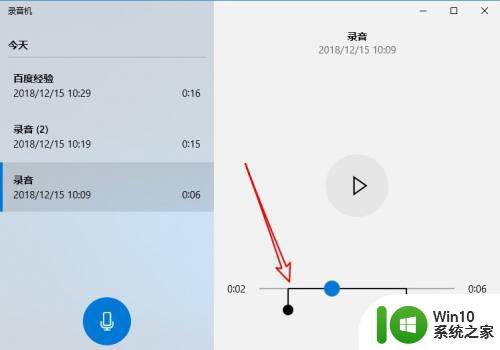
4、设置完成后,我们点击下面的保存按钮。
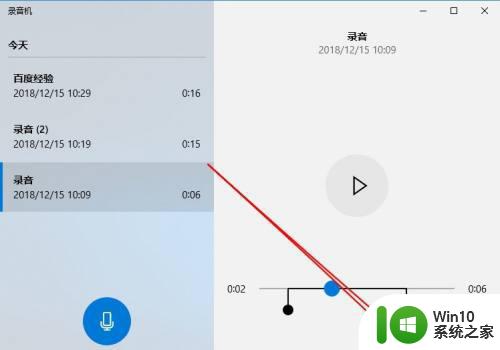
5、接着在打开的菜单中,点击保存副本的菜单项。

6、这样我们就可以把刚刚裁剪的文件保存成功了。
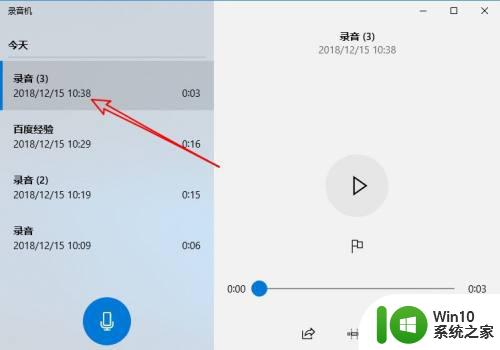
以上就是win10截取音乐的操作方法,有不知道怎么剪辑音乐的话,可以按上面的方法来进行解决。
win10如何剪辑音乐 怎么操作音乐截取win10相关教程
- win10音乐截取片段怎么截 - win10如何截取音乐片段
- win10怎么修改开机音乐 win10如何设置开机音乐
- win10怎么定时播放音乐 win10电脑如何设置定时播放音乐
- 录音机的录音怎么裁剪 Win10录音文件如何剪辑
- win10电脑开机音乐设置方法 win10如何关闭默认开机音乐
- 教你修改win10音乐标题的方法 Win10修改音乐标题怎么改
- win10改开机音乐的方法 win10开机音乐怎么更换
- win10酷狗音乐播放没声音如何修复 win10酷狗音乐没有声音怎么办
- win10蓝牙音响播放音乐卡顿如何修复 win10蓝牙音响播放音乐卡顿怎么解决
- win10系统设置闹钟音乐的方法 win10系统闹钟音乐怎么设置
- wind10怎么下载qq音乐 win10下载qq音乐的步骤
- win10播放网易音乐出现切换设备怎么办 Win10播放网易音乐时如何切换音频输出设备
- 蜘蛛侠:暗影之网win10无法运行解决方法 蜘蛛侠暗影之网win10闪退解决方法
- win10玩只狼:影逝二度游戏卡顿什么原因 win10玩只狼:影逝二度游戏卡顿的处理方法 win10只狼影逝二度游戏卡顿解决方法
- 《极品飞车13:变速》win10无法启动解决方法 极品飞车13变速win10闪退解决方法
- win10桌面图标设置没有权限访问如何处理 Win10桌面图标权限访问被拒绝怎么办
win10系统教程推荐
- 1 蜘蛛侠:暗影之网win10无法运行解决方法 蜘蛛侠暗影之网win10闪退解决方法
- 2 win10桌面图标设置没有权限访问如何处理 Win10桌面图标权限访问被拒绝怎么办
- 3 win10关闭个人信息收集的最佳方法 如何在win10中关闭个人信息收集
- 4 英雄联盟win10无法初始化图像设备怎么办 英雄联盟win10启动黑屏怎么解决
- 5 win10需要来自system权限才能删除解决方法 Win10删除文件需要管理员权限解决方法
- 6 win10电脑查看激活密码的快捷方法 win10电脑激活密码查看方法
- 7 win10平板模式怎么切换电脑模式快捷键 win10平板模式如何切换至电脑模式
- 8 win10 usb无法识别鼠标无法操作如何修复 Win10 USB接口无法识别鼠标怎么办
- 9 笔记本电脑win10更新后开机黑屏很久才有画面如何修复 win10更新后笔记本电脑开机黑屏怎么办
- 10 电脑w10设备管理器里没有蓝牙怎么办 电脑w10蓝牙设备管理器找不到
win10系统推荐
- 1 番茄家园ghost win10 32位旗舰破解版v2023.12
- 2 索尼笔记本ghost win10 64位原版正式版v2023.12
- 3 系统之家ghost win10 64位u盘家庭版v2023.12
- 4 电脑公司ghost win10 64位官方破解版v2023.12
- 5 系统之家windows10 64位原版安装版v2023.12
- 6 深度技术ghost win10 64位极速稳定版v2023.12
- 7 雨林木风ghost win10 64位专业旗舰版v2023.12
- 8 电脑公司ghost win10 32位正式装机版v2023.12
- 9 系统之家ghost win10 64位专业版原版下载v2023.12
- 10 深度技术ghost win10 32位最新旗舰版v2023.11